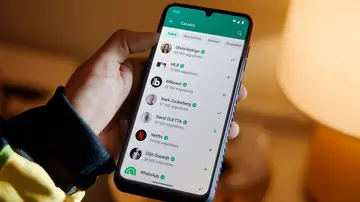MEJORA EL RENDIMIENTO CON LA IA
Windows 11, ¿en qué consiste la súper resolución automática?
Con este sencillo ajuste y gracias a la inteligencia artificial podremos mejorar la experiencia con videojuegos.

Publicidad
La inteligencia artificial está siendo aplicada en muchos campos. No solo disfrutan de esta tecnología el navegador de internet o los móviles son muchos los dispositivos y aplicaciones en la que se está implementando y su uso es de lo más variopinto. En esta ocasión te vamos a contar una nueva funcionalidad de Windows 11 con la que esta tecnología nos ayuda a mejorar la gráfica de nuestra pantalla mientras jugamos.
Todo lo que debes saber acerca de la resolución automática de Windows
Microsoft ha sido una de las pioneras en la implementación de la IA en sus aplicaciones, con la llegada de Copilot a esta, ha tomado la delantera en lo que a este campo se refiere. Pero más allá de su explorador de Internet, podemos disfrutar de todas sus ventajas desde el propio sistema operativo de sus ordenadores. Una de las ventajas de las que pueden hacer uso los usuarios de PC Copilot +, es la de la resolución automática de Windows.
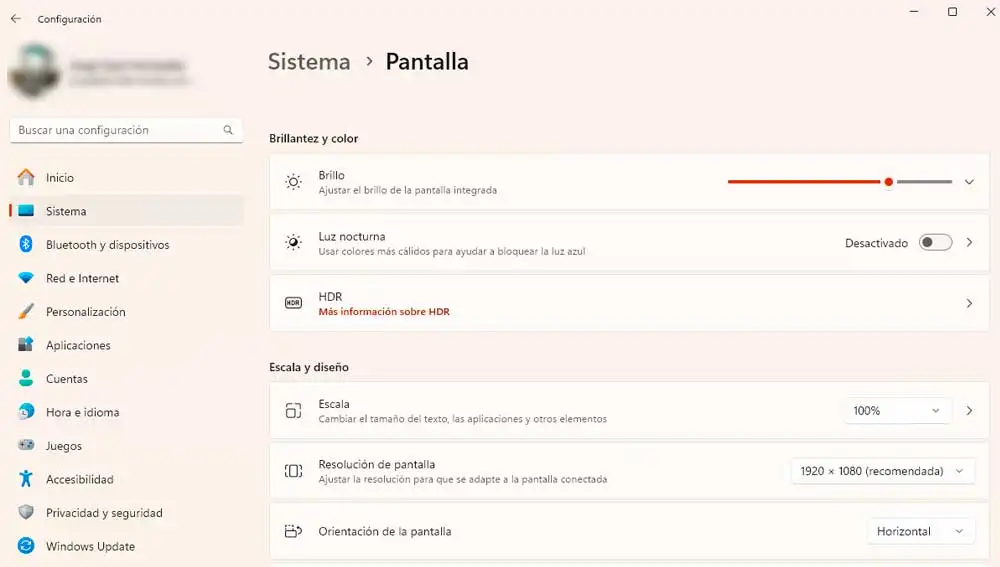
Esta consiste en adaptar la resolución de los juegos para garantizar la fluidez y el movimiento, lo que nos ofrece a su vez una mayor tasa de FPS reduciendo su resolución. Aunque el resultado de la aplicación de esta funcionalidad es una mejora en la resolución y los detalles. Esto se consigue gracias a la IA, que es la encargada de este proceso liberando así de este trabajo tanto a la GPU integrada como al procesador. Esta función será asumida por la NPU. Algo que puede resultarnos chocante, ya que estamos acostumbrados a hacer uso del músculo tanto de la gráfica como del procesador para estos menesteres. Se trata por un lado de reducir la calidad de la imagen para garantizar la fluidez sin sobre esfuerzo de la CPU, para acto seguido conseguir el efecto contrario con la aplicación de esta tecnología, mejorando aún más la calidad de la imagen.
Una funcionalidad que por el momento es bastante limitada ya que no está disponible para todos los usuarios ni para todos los juegos. De los que destacan Dark Souls III, God of War, Resident Evil 2, Shadow of the Tomb Raider, The Witcher 3: Wild Hunt, entre otros. En cuanto a los equipos, solo está disponible para aquellos que dispongan de procesador Snapdragon X series con GPU integrada, NPU Hexagon y pantalla de 1080p.
- Un ajuste que debemos activar previamente, para que lo que debemos acceder a los ajustes de pantalla.
- Para ello, pulsa tecla Windows o inicio en la barra de tareas de tu ordenador con Windows 11.
- A continuación, pulsa sobre el icono de configuración.
- En el menú de la izquierda, debemos seleccionar la opción “sistema”
- Donde encontraremos el apartado pantalla.
- Por último, si nuestro ordenador cumple con los requisitos encontramos la opción “súper resolución automática”
Al iniciar ejecutar un juego compatible con está función, justo antes de iniciar el juego recibiremos un mensaje en el que se nos confirma que es compatible y que podemos cambiar la configuración en cualquier momento. Esto nos demuestra que el uso de esta tecnología también ayuda a mejorar el rendimiento de nuestros equipos.
Publicidad